u盘误格式化数据恢复如何操作
- 分类:U盘教程 回答于: 2023年03月10日 10:55:10
当U盘被格式化之后,如果U盘上的所有数据会被一次性清的话空。u盘误格式化数据恢复怎么操作成为U盘广大小伙伴们中的热门话题。现在下面小编就将u盘误格式化数据恢复方法步骤分享给大家。
工具/原料:
系统版本:win10专业版
品牌型号:戴尔 灵越15
软件版本:DiskGeniu v5.4.3.1322 & 云骑士数据恢复工具v3.31.0.17
方法/步骤:
方法一:使用DiskGeniu进行恢复
1、u盘误格式化数据恢复怎么操作呢?我们首先在DiskGenius官方网站下载最新版的软件,下载后无需安装,解压缩一下即可运行软件了,如下图所示,双击DiskGenius就可以打开软件。
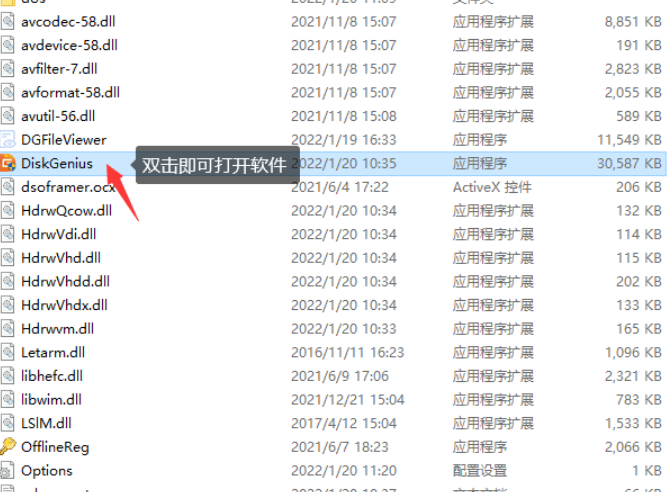
2、在DiskGenius软件中选择我们需要恢复数据的U盘,我们并点击左上方的“恢复文件”即可。
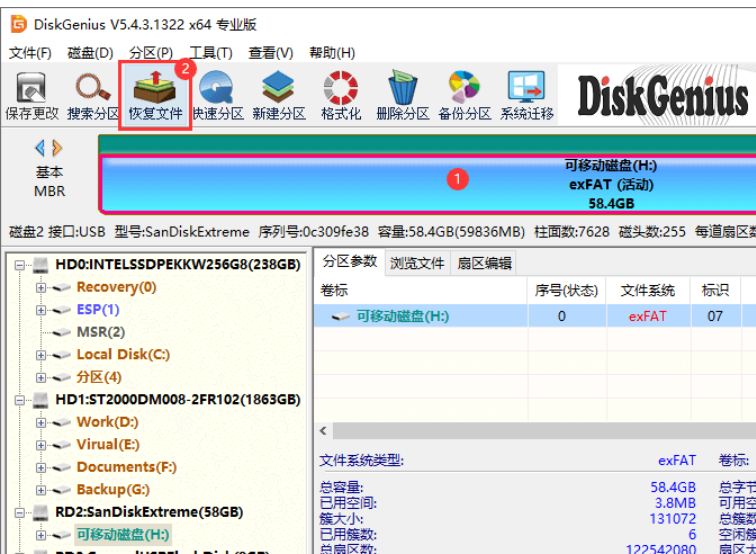
3、选择恢复模式,点击“开始”按钮。点击"开始"按钮后,软件将会开始对丢失数据的分区进行完整深度的扫描,如果需要扫描的空间不是很大,扫描很快就会完成。
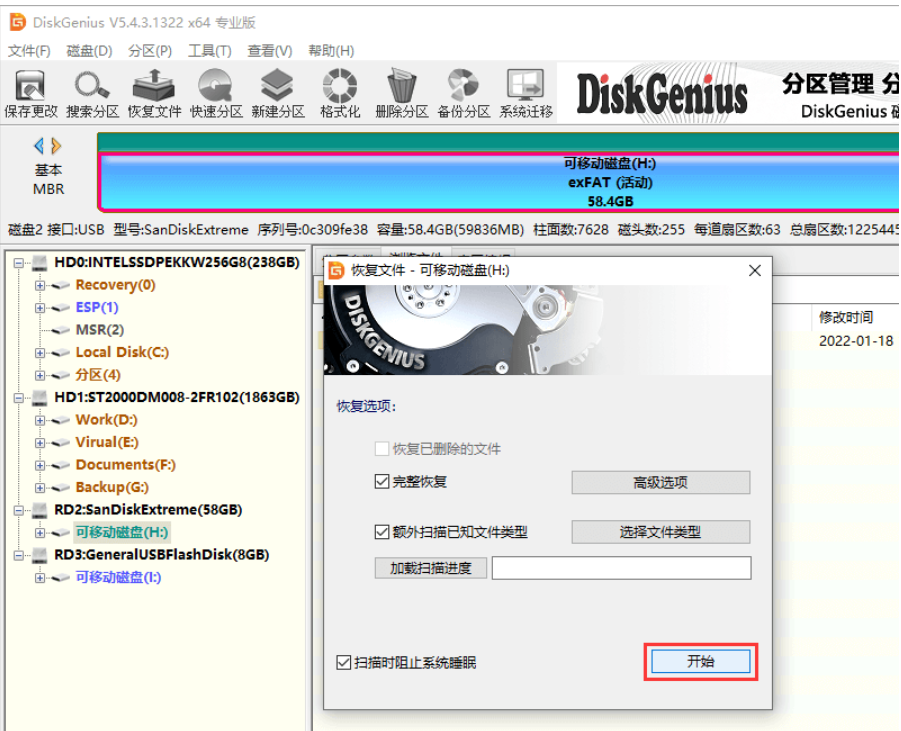
4、在软件左侧点击某个文件夹,然软件右侧将会显示文件夹中的数据,如果双击某个文件,软件会弹出一个预览窗口显示文件内容,例如下图所示,正在预览图片文件。
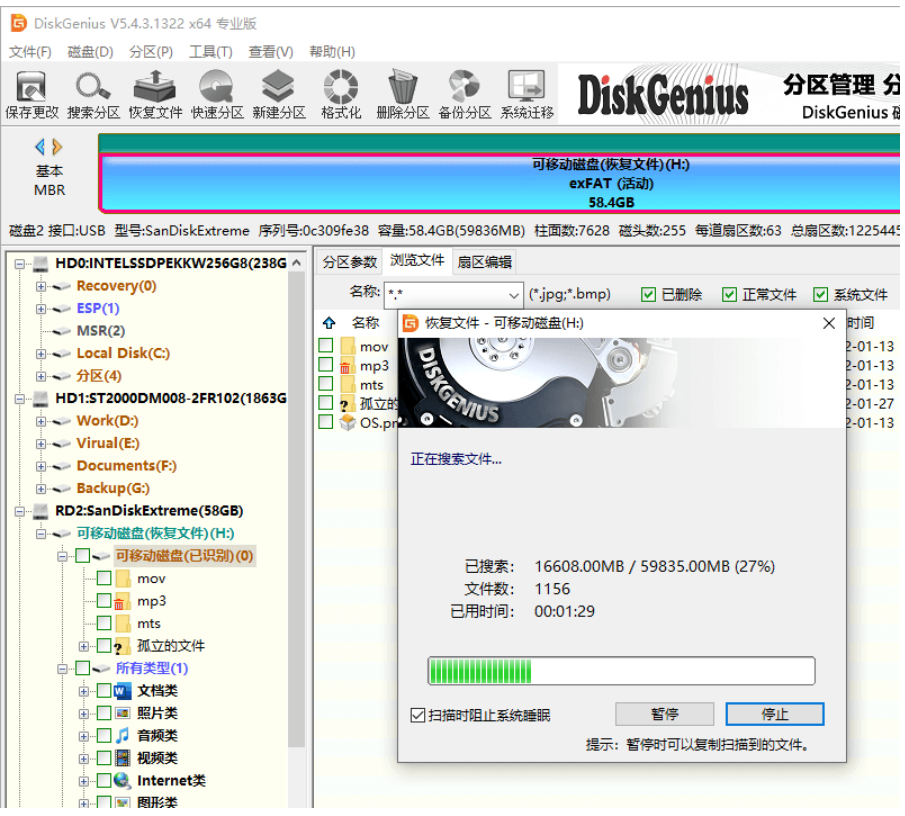
5、在扫描结果中我们挑选自己需要恢复的数据,右击选中的文件并选择"复制到指定文件夹"选项,根据软件提示在电脑硬盘或是其他设备上设置文件夹来保存恢复的数据。
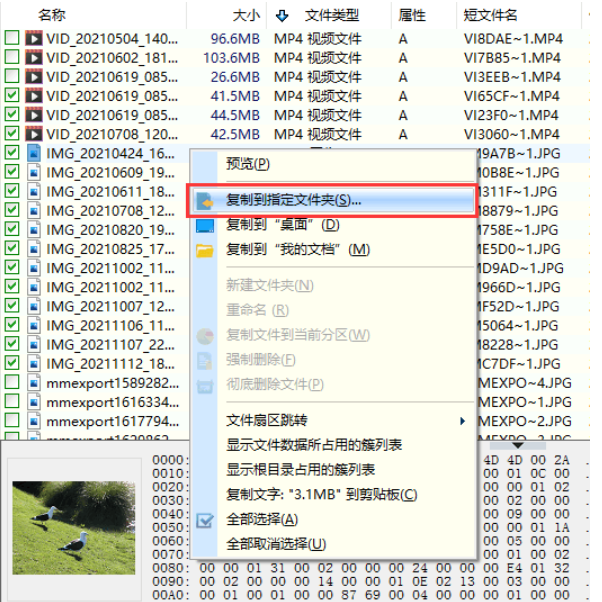
方法二:使用云骑士数据恢复工具进行恢复
1、我们将U盘插入电脑接口中,到官网下载U盘文件恢复软件——云骑士数据恢复软件,并在电脑中安装运行。

2、然后在【场景模式】下选择【U盘/内存卡恢复】,选择格式化的u盘,单击【开始扫描】。
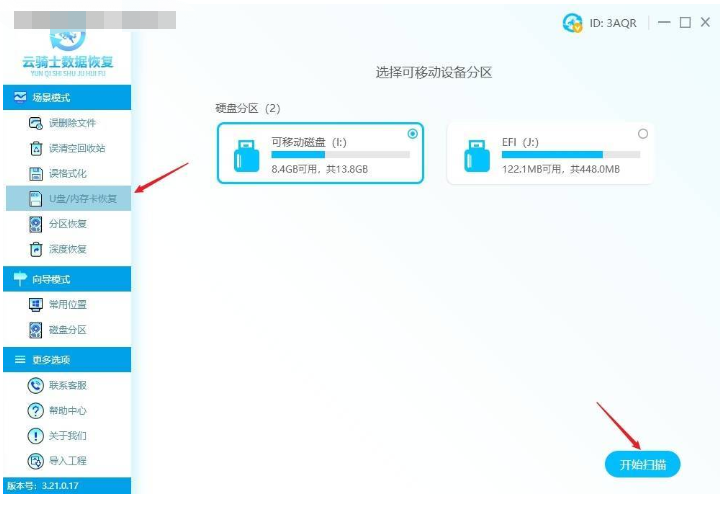
3、文件扫描工作结束后,在文件类型、文件大小、文件名等方式下找到我们的所需文件。
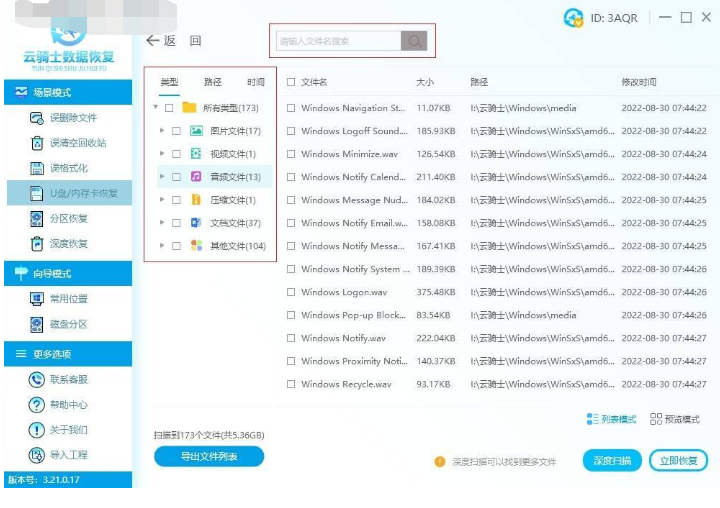
4、将需要恢复的文件勾选上,点击右下角的【立即恢复】,另存到电脑其他磁盘中。
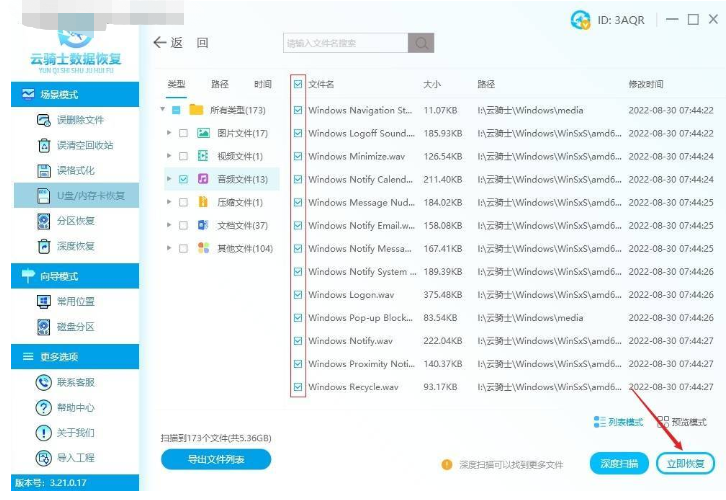
5、设置好保存位置后,点击确定按钮,软件立即开始恢复数据文件,耐心等待即可。
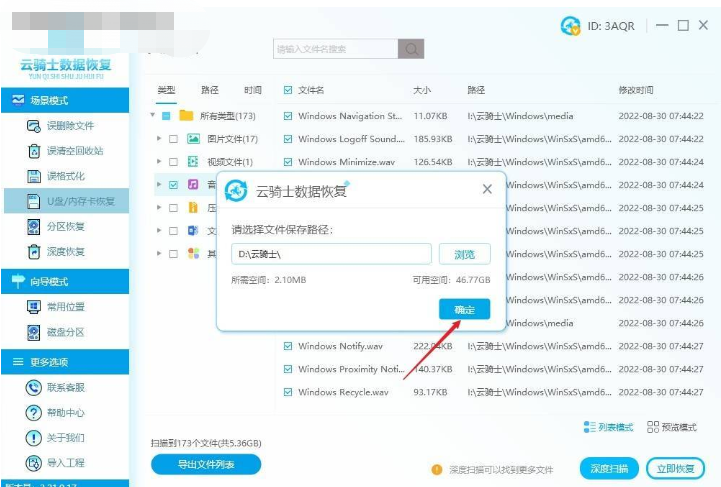
总结:
以上就是u盘误格式化数据恢复方法步骤的全部内容,既可以使用DiskGeniu进行恢复,也可以使用云骑士数据恢复工具进行恢复。
 有用
26
有用
26


 小白系统
小白系统


 1000
1000 1000
1000 1000
1000 1000
1000 1000
1000 1000
1000 1000
1000 1000
1000 1000
1000 1000
1000猜您喜欢
- win7系统下载到u盘怎么安装2022/08/19
- 大白菜u盘装系统教程win72022/10/28
- u盘安装操作系统的方法和步骤..2022/12/22
- u盘安装系统win10专业版2022/12/23
- 大白菜u盘装系统教程图解2023/04/30
- 小白系统u盘重装win7教程2021/12/04
相关推荐
- u启动安装win7系统的步骤教程..2021/11/18
- 细说电脑重装系统u盘读不出怎么办..2019/04/02
- u盘不显示盘符,小编教你u盘不显示没有..2017/12/30
- u盘安装系统步骤win102022/06/17
- 口袋装机u盘启动制作教程分享..2021/03/30
- 系统之家U盘重装系统的步骤..2022/08/08

















